Vivimos en la era de los medios de comunicación social. Desde imágenes apetitosas de comida y salidas a la playa con imágenes perfectas hasta simples sucesos cotidianos, casi todo está cuidadosamente cronometrado en las páginas de Instagram y Facebook. Y cualquier persona con una conexión a Internet decente puede ver estas publicaciones de Instagram.

Por mucho que nos guste esta atención pública, ¿no deseamos a veces limitar estos mensajes e historias a sólo unos pocos de confianza en nuestro círculo? Al igual que hacemos con algunos posts y fotos de Facebook? Para los no iniciados, Facebook te permite personalizar la lista de amigos para tus publicaciones.
Entonces, volviendo a la pregunta principal, ¿instagram le permite limitar la visibilidad de sus puestos? Lamentablemente, la respuesta a esta pregunta es un rotundo No.
En el momento de escribir este artículo, Instagram no tenía ninguna característica que le permitiera limitar o alterar la visibilidad de sus artículos. Todos sus seguidores podrán ver sus fotos subidas o no. En resumen, la visibilidad de los mensajes es en blanco o negro; no hay término medio.
Afortunadamente, hay una solución inteligente que puedes hacer. Veamos algunos de ellos.
Tabla de contenidos
1. Archivar u ocultar los mensajes antiguos
Si tienes miedo de que la gente revise tus mensajes antiguos, puedes optar por archivar estas fotos en su lugar. De esta manera la foto estará en Instagram, pero nadie podrá verlas en su perfil.

Para ocultar una publicación de Instagram, toque el botón de tres puntos y oprima la opción de Archivo. La foto desaparecerá mágicamente de su perfil.
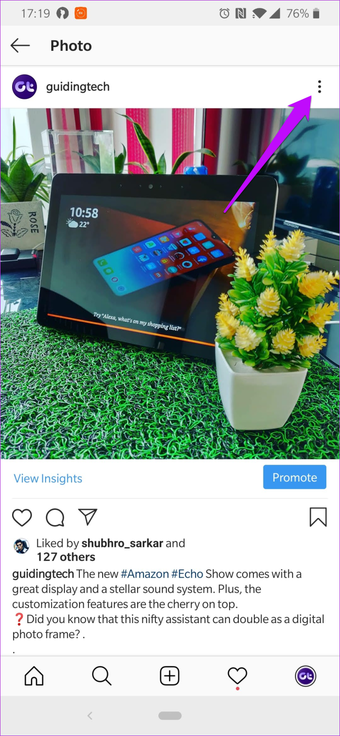
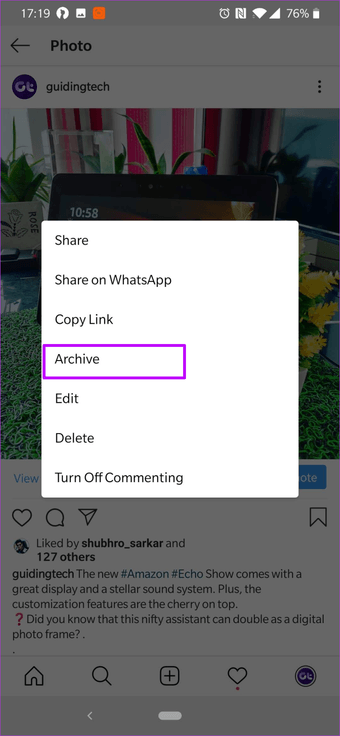
Y siempre que lo necesites, ve a tu Perfil y selecciona el botón de Archivo en la esquina superior derecha. Toca el menú desplegable y selecciona Archivar publicaciones, y toda tu colección de publicaciones archivadas estará visible.
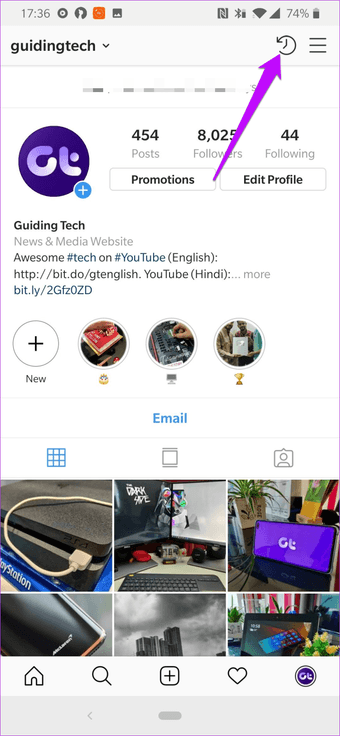
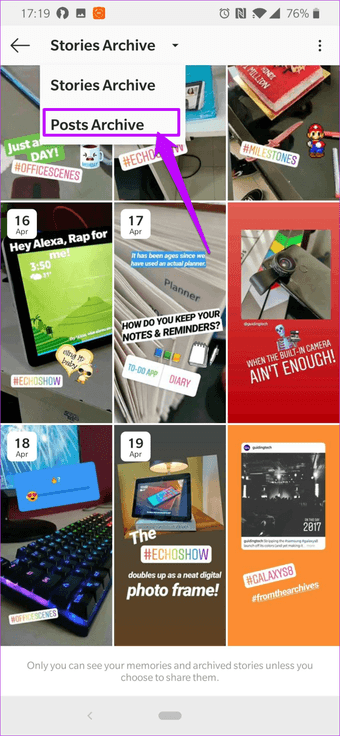
Y cuando quieras compartir una imagen de nuevo, tendrás que tocar en una imagen y pulsar la opción Mostrar en el perfil, y eso es todo.
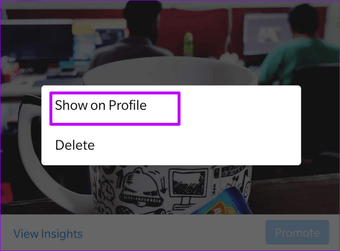
No es necesario volver a escribir el título o añadir los hashtags relevantes de nuevo. La aplicación se encargará de ello. Es muy sencillo.
Nota : Las opciones de guardado deben estar configuradas en Guardar en archivo para que esta característica funcione. Para hacer los cambios, vaya a Configuración> Privacidad y Seguridad> Controles de Historia, y cambie el interruptor para Guardar en Archivo.
2. Ocultar el estado de la actividad
Afortunadamente, la característica «Last Seen» de Instagram no se muestra junto a los mensajes y está oculta en la sección DM. Pero aún así, no impedirá que sus seguidores sepan cuándo fue la última vez que estuvo activo.
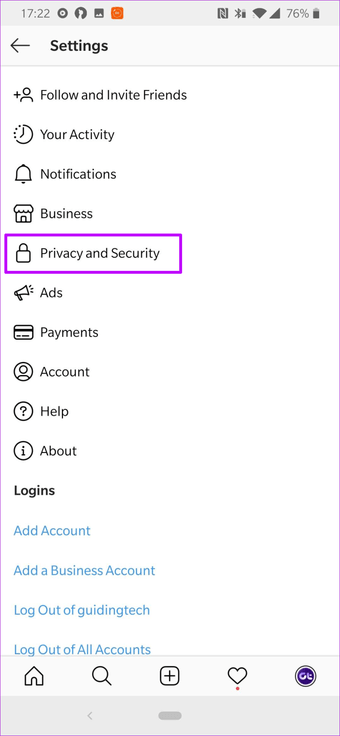
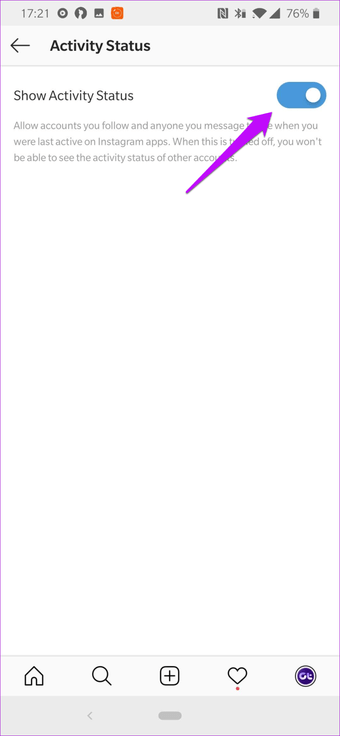
Para ocultar el estado de la actividad, vaya a su perfil y toque el menú de tres puntos en la esquina superior derecha. Vaya a Configuración> Privacidad y Seguridad> Estado de la actividad y desactive el interruptor.
3. 3. Seguidores de bloque
¿Sus seguidores son desagradables y dejan comentarios odiosos en sus fotos? En caso afirmativo, la mejor opción es poner a estas personas en una lista negra de tu perfil. Así, la próxima vez que publiques una nueva foto, estos usuarios seleccionados no podrán ver estas imágenes.
Para bloquear a una persona, busque a la persona en Instagram, pulse sobre el botón de tres puntos y pulse Bloquear.
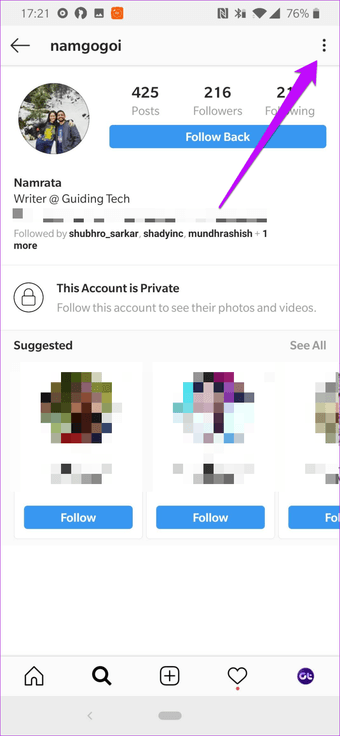
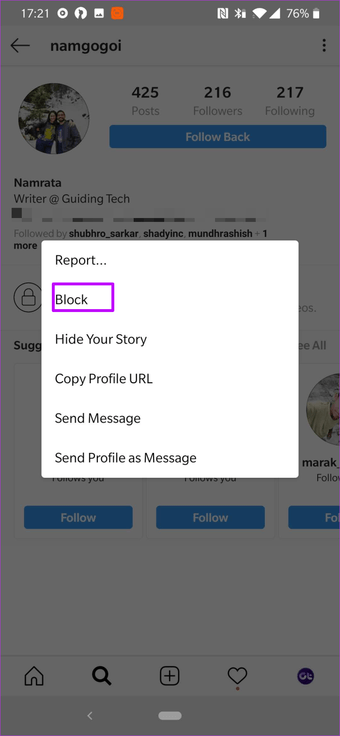
Otra opción que puede hacer es bloquear los comentarios de algunos posts. Para ello, abra una imagen, puntee en el menú de tres puntos y seleccione Desactivar comentarios.
Me pregunto qué le pasa a la gente cuando la bloqueas. Lea el siguiente post para entender todas las acciones detrás de las escenas.
4. Cambiar a Perfil Privado
En algunos casos extremos, un perfil privado es la única respuesta. Aquí puedes elegir quién ve y comenta tus fotos e imágenes. Al mismo tiempo, es fácil expulsar a los seguidores.
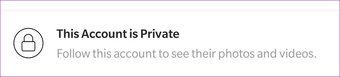
Para hacer que un perfil sea privado, vaya a Configuración> Privacidad y Seguridad> Privacidad de la Cuenta y active el interruptor.
¿Qué pasa con las historias de Instagram
Afortunadamente, Instagram Stories no sigue el mismo proceso que Instagram Posts y le permite limitar la audiencia de las historias a las personas de su elección. La lista de Amigos Cercanos se basa estrictamente en la elección del creador, y las personas en la lista de «otros» no sabrán que usted los ha bloqueado.
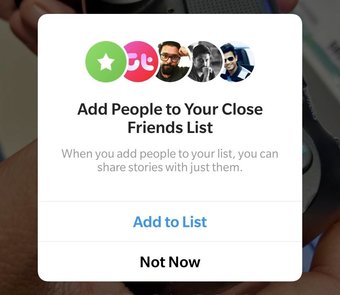
Todo lo que tienes que hacer es crear una lista manualmente, y una vez hecho, sólo tienes que tocar en el círculo verde cuando compartas una historia.
Además, puede crear y editar esta lista según su elección. Sin embargo, la característica que se lleva la palma es que, aunque crees un elemento destacado de una historia de Amigos cercanos, no será visible para todos. Sólo los pocos que hayas seleccionado podrán verlo en tu perfil.
Para crear una lista pulse sobre el icono Hamburgo y seleccione Amigos cercanos. Seleccione los seguidores que desea conservar, toque Hecho, y eso es todo.
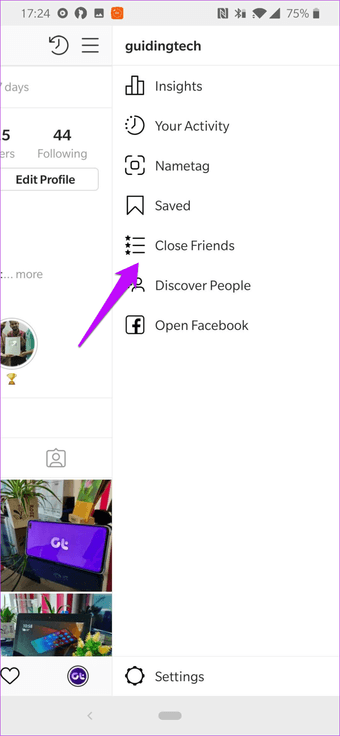
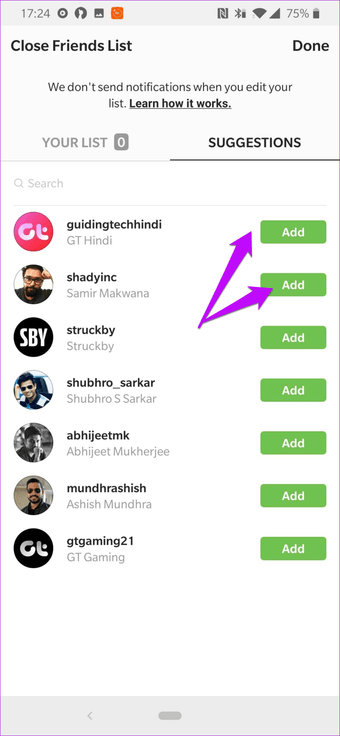
Al mismo tiempo, también puedes elegir ocultar una historia a unos pocos usuarios. Para ello, ve a Configuración> Privacidad y Seguridad> Controles de la historia, toca en Ocultar la historia de y elige los seguidores.
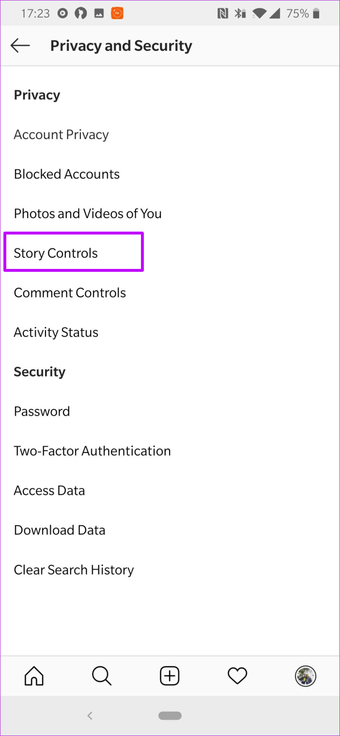
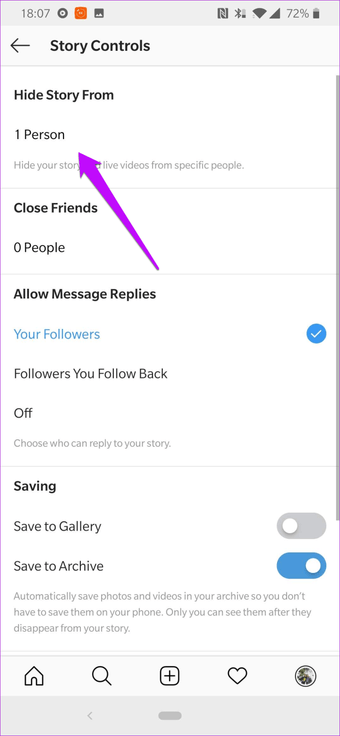
Lea el siguiente post para saber más sobre los Amigos Cercanos de Instagram.
Bloquear toda la negatividad
El resultado final es este: Instagram no le permite limitar la visibilidad de su puesto. Pero hay algunas precauciones o soluciones que puede tomar. Así que, ya sea que se trate de parientes entrometidos o seguidores odiosos, siempre puede elegir bloquearlos inteligentemente.
Uno de mis mejores enfoques es crear historias y compartirlas con mi círculo de confianza. Si quiero hacer algo permanente, un toque rápido en Resaltar hace el truco. No es una solución permanente, pero sí, hace el trabajo.
